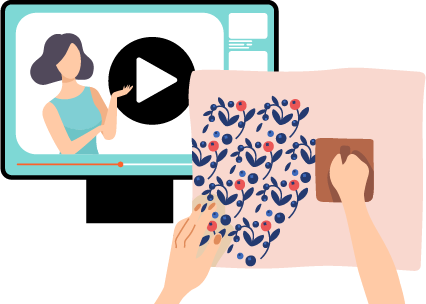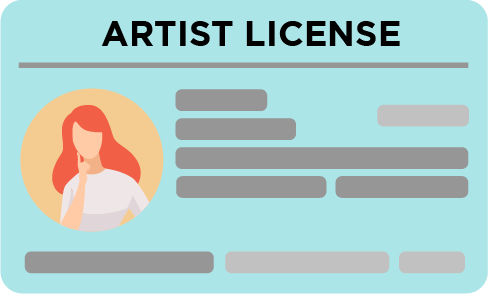全9回
9,800円
→
9,200円
新規会員登録特典利用で
Procreateで作る、はじめてのアニメーション講座
iPadのイラストソフトを使った「アニメーションGIF画像の作り方」が学べるレッスン
- 初級者向け
- イラスト
- 5人が受講
全9回
9,800円
→
9,200円
新規会員登録特典利用で
レッスン概要
-
レッスン数
全9回
-
受講期間
180日間
-
メッセージ対応
あり
-
商用利用
フリー
-
PDF補足資料
あり
カリキュラム
- Introduction(導入)
- アイデアの出し方、イメージボード作成とラフスケッチ
- ストーリーボードとカラーパレットの作成
- アニメーションアシスト設定とアニメーションの仕組み
- アニメーション作成①前半 下描きとイラストの各種要素の動きの確認
- アニメーション作成②後半 清書とフレームレート設定
- アニメーションの書き出し方法色々とSNSへの投稿
- 【アニメーション作成のバリエーション①】 不透明度を利用したアニメーション
- 【アニメーション作成のバリエーション②】レイヤーマスクを利用したアニメーション
こんな方におすすめ
・アニメーション初心者の方
・SNSで作品をもっと目立たせたい方
・オリジナルの動くイラストを楽しみたい方
予告編動画
このレッスンの先生
2010年からフランス在住です。
小さなころから絵を描くのが好きで、学生時代はずっと美術部に在籍していました。
日本に住んでいたころはイラストやアートとは全く関係ない仕事をしていましたが、2012年、SNSに投稿したイラストを気に入っていただいたことをきっかけに、フランスのローカル雑誌にマンガを掲載するようになり、イラストの仕事を始めました。
現在はイラスト、カリグラフィーをはじめ、デザインやデジタル文具の作成、販売、ロゴデザインなどをしています。
●各種レッスンについて●
レッスンでは、デジタルで描くイラストやフェイクカリグラフィーなどの基礎を、やさしく丁寧に学ぶことができます。
描いた作品は、名刺やロゴ、SNSアイコン、グッズ制作など、あなただけの「世界観」として広げることもできます。
「絵を描くのが久しぶり」「デジタルは初めて」という方でも大丈夫です!
全てのレッスンは、作品を完成させながら、少しずつ、自分らしいスタイルに育てていけるよう設計されています。
ご自身の世界観がカタチになる感動を、是非一緒に楽しみましょう!
レッスン中のご質問も、いつでもお気軽にどうぞ^^
ご利用範囲とルール
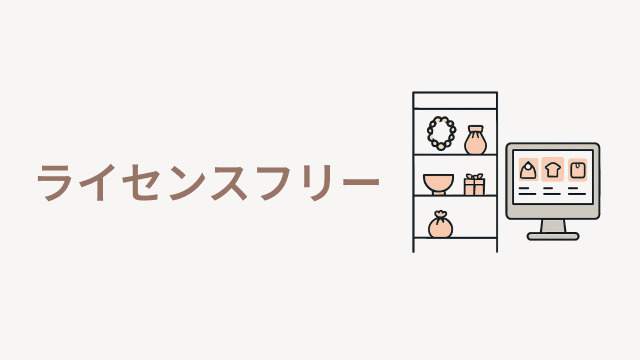
レッスンの紹介
アニメーション制作のアイデアの出し方から、ストーリーの作り方、イラストの動かし方までを丁寧に解説します。
◾️ポイント
・作成過程をアイデア出しから丁寧にご紹介
・4種類のアニメーションを作成します
・自分のペースで何度でも視聴可能
・気軽にチャットで質問OK
ご受講後は、アニメーションやGIF画像を作り、クリエイターとしての活動の幅をぐんと広げてみませんか?

4種類のアニメーション作りに挑戦
まずは線画でアニメーションの基礎を学び、その後、宣伝風アニメーションの作成過程を学びます。
最後に、さらにブラッシュアップした2種類のアニメーション作成方法を学びます。
◾️制作するアニメーション作品
・線画のアニメーション
・宣伝風アニメーション
・ネオン風アニメーション
・文字が書かれていくアニメーション

アニメーション制作の基本スキルが学べる
※アニメーションアシスト以外のProcreateの基本的な操作は解説しておりませんので、ご注意ください。
アイデア出し、ストーリーの組み立て、色の決め方、イラストの動かし方を丁寧に解説しています。
◾️学べること
・イラストが動くしくみ、アニメーションとは何か
・ストーリーの組み立てかた、見せ方
・アニメーションアシストの使い方
・Procreateの色んな機能をアニメーションに取り入れる方法
手元動画で何度も見返せますので、いつでもメッセージくださいね。

イラストに命を吹き込むアニメーション画像

イラストが動く仕組みとは?
アナログでは大変な作業も、Procreateの色んな機能を活用すれば、想像より簡単にアニメーションを作ることができます。

講師から学びの進め方について
アニメーション制作には、やわかい頭と、子どものような想像力が必要!「学ぼう」と力むより、遊ぶように取り組んでください。

レッスン内容
(全9回)
LESSON 1 Introduction(導入)

学習のポイント
・講師紹介・各レッスンで学べることの概要
LESSON 2 アイデアの出し方、イメージボード作成とラフスケッチ

まずは、イラスト作成に必要な参考素材を集め、この後のアニメーション作成のサポートとなるイメージボードを作成しましょう。
作成したイメージをもとに、ベースとなるシーンのラフスケッチもします。
また、アニメーションで文字を使う際の、可愛い文字の作り方を、Phontoというアプリを利用して学びます。(レッスン資料あり)
学習のポイント
・アイデアの出し方・資料の集め方
・ラフスケッチの描き方
・可愛い文字の作り方(Phontoというアプリを使用します)
LESSON 3 ストーリーボードとカラーパレットの作成

どのようなストーリーにするのか、各要素はどのように動かすのかを決め、カラーも選びましょう。
学習のポイント
・ストーリーの組み立て・イラストの各要素の動かし方
・カラーの選び方
LESSON 4 アニメーションアシスト設定とアニメーションの仕組み

また、アニメーションの12原則についても簡単に触れています。
学習のポイント
・アニメーションアシストの設定方法・アニメーションアシストのインターフェイスの見方
・アニメーションアシストの各種機能について
LESSON 5 アニメーション作成①前半 下描きとイラストの各種要素の動きの確認

学習のポイント
・アニメーション作成の下描きの役割・さまざまな動きの作り方
・レイヤー、フレーム、グループ化の利用方法
LESSON 6 アニメーション作成②後半 清書とフレームレート設定

最後に、より見やすいアニメーションにするために、フレームレートや、各フレームの保持する時間なども設定していきます。
学習のポイント
・下描きを元に、同じフレーム内で清書をする方法・完成後の見せ方(設定)の決定方法
LESSON 7 アニメーションの書き出し方法色々とSNSへの投稿

また、実際にSNSに投稿もしてみます。
学習のポイント
・アニメーションの3種類の書き出し形式(GIF、MP4、HEVC)の違い・書き出しの際の設定
・SNSへのアニメーションの投稿
LESSON 8 【アニメーション作成のバリエーション①】 不透明度を利用したアニメーション

ネオンライトや、星をキラキラ輝かせたり、お化けをゆらゆら動かす際などに利用できる方法です。
学習のポイント
・不透明度を利用したアニメーション作成方法LESSON 9 【アニメーション作成のバリエーション②】レイヤーマスクを利用したアニメーション

今回は、CMなどでよく目にするような、まるで画面に文字を書いている様に見えるアニメーションを作成します。
文字を書く際にお勧めのペンや、文字の書き方のポイントも説明しています。
学習のポイント
・マスク機能の使い方・文字が書かれていくアニメーション作成
ご準備いただくもの
【必要なもの】
・iPad
・スタイラスペン(Apple Pencilなど)
・Procreate(iPadアプリ)
【あると便利なもの】
・ペーパーライクフィルム(iPadのツルツルした表面を、紙の質感にしてくれるフィルムです。アマゾンなどで購入可能です。ご自身のiPadのサイズに合ったものをお求めください)
・Canvaのアカウント(オンラインで使える無料のグラフィックデザインツール)
受講の流れ
-

レッスンの選択
受講したいレッスンページで「申し込みする」を選択してください。
-
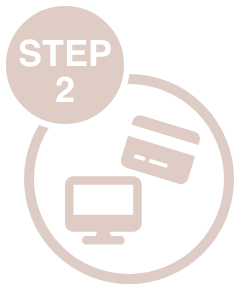
会員登録・お申し込み
クレジットカード、コンビニ後払い、銀行振込からお支払い可能です。
-
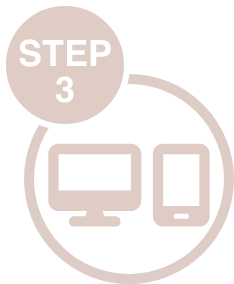
レッスンの受講開始
開始タイミングは自分で決められます。期間中は何度でも視聴・メッセージ送信可能です。 ※メッセージ対応のがないものもあります。詳細は各購入ページをご確認ください。
よくあるご質問
-
コースレッスンとは?
カリキュラムを通した学びの中で、スキル習得を目指せるレッスンです。
受講期間中は、何度でも見直せるので、忙しい方でも自分のペースで学べます。 -
質問などはできますか?
チャットを使ったやりとりが可能です。
受講中のご質問はもちろん、制作した作品の添削や写真の共有まで、幅広く対応しています。
ただし、講師が「メッセージ対応あり」と設定しているレッスンに限ります。
※回答は販売している講師本人が行います -
受講(視聴)期限はありますか?
各コース受講期限が設定されています。
受講開始ボタン押下後、カウントは開始されます。なお、期限内であれば、いつでも視聴可能です。
このレッスンを見ている人におすすめ
新しい趣味を見つけたいあなたはこちら
以下の受講タイプより選択いただけます。
Course with kit is not available
for purchase from overseas.